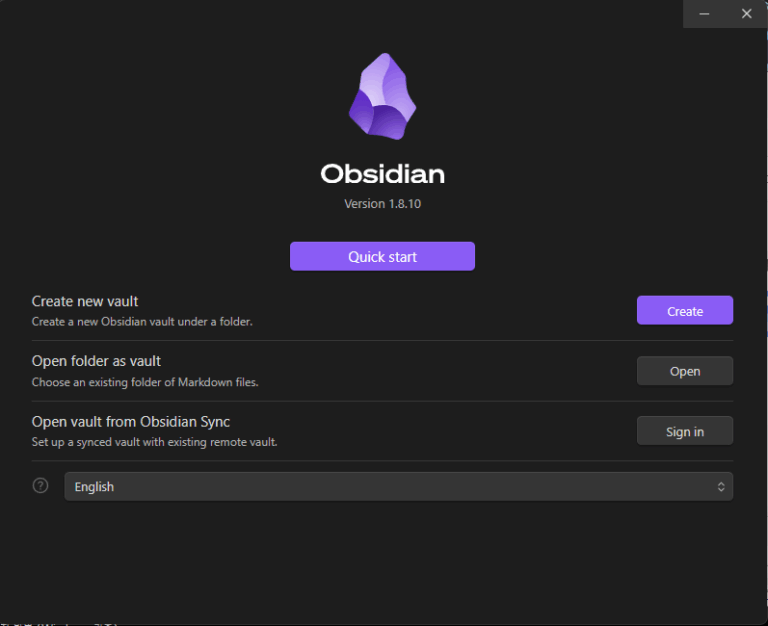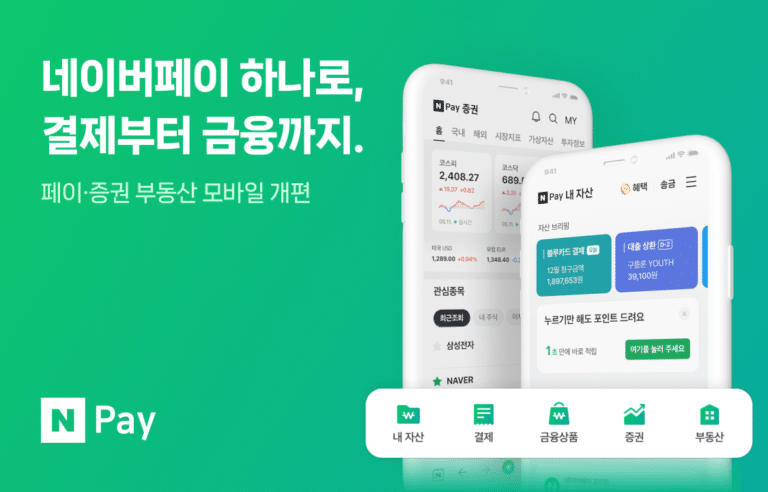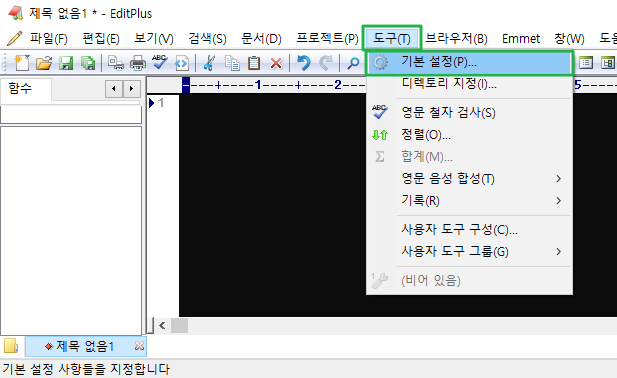네이버 OTP 설정방법 및 사용하기(네이버 2단계 인증)

네이버를 통해 많은 서비스를 이용합니다. 카페, 블로그, 네이버쇼핑, 네이버증권, 네이버금융, 네이버페이, 네이버 스마트플레이스 등 많은 플렛폼 서비스를 이용할 수 있는 게 네이버의 장점입니다.
NAVER에서 광고를 포함한 쇼핑몰이나 스마트플레이스 등을 이용할 경우 보안의 중요성이 커집니다. 2단계 인증 중에서 네이버 OTP 설정 방법에 대해 간단히 알아 보겠습니다.
1. 네이버 OTP 설정 방법
네이버 앱 왼쪽 상단의 햄버거 메뉴 버튼 ≡ 클릭 후 ▶톱니바퀴 모양의 앱 설정 ▶ NAVER OTP ▶OTP 인증번호를 입력하여 로그인하기 클릭 ▶OTP 인증번호 입력 후 확인




3. OTP PC 설정 방법
3. 네이버 모바일 설정 화면

네이버 모바일 설정 화면에서 OTP 설정 경로를 알아 봤습니다. 네이버의 모바일 설정 화면의 [햄버거 메뉴 버튼 ≡]에서 많은 기능을 확인할 수 있습니다.